Failikabiini tagaküljel asetsev mul on üleliigse omaniku käsiraamatute kaust, millest paljud on mõeldud toodetele, mida ma enam ei oma. Ma saan selle aasta kevadel puhastada ja visata kogu kaust välja.
Ma ei vaja enam enam neid trükitud käsiraamatuid oma majas - isegi minu endiselt kuuluvate toodete ja kasutuses olevate toodete puhul - kui kõik ja kõik omaniku käsiraamatud on Internetis kättesaadavad. Parim osa? Märksõnaotsinguid saate teha teemale kiiremini hüpata kui paberikäsiraamatu või sisukorda või indeksit kasutades.
Lihtsalt Google seda
Kiire Google'i otsing toote nime ja mudeli numbri pluss "manuaal" kohta leiab peaaegu kõik, mis on teie soovitud käsiraamatus. Läksin oma trükitud omaniku käsiraamatud, leidsin iga käsiraamatu kohta PDF-i, mida ma ikka vajain, ja seejärel viskasin paberiversioonid ringlusse.

Digitaalsete käsiraamatute salvestamine lihtsaks juurdepääsuks
Teil on mõned võimalused PDF-i kasutusjuhendite kogumise salvestamiseks. Saate need oma arvutisse alla laadida ja hoida neid kausta kohapeal. Või võiksite neid hüpata Dropboxi, Google Drive'i või mõne muu pilvandmeteenuse teenusesse, et saaksite neile juurdepääsu mõnest teie seadmest.
Kuidas PDF-käsiraamatuid iBooksides salvestada
Minu eelistus on iBooksi kasutamine, et saaksin viidata minu iPadi, iPhone'i või Maci kasutusjuhenditele.
PDF-ide hankimiseks iBooksile kasutage rakendust Safari. Kui vaatate PDF-faili Safaris, puudutage ekraani, et tuua üles ülaosas banner, mis on avatud vasakul pool ja Ava iBooks paremal. Puudutage viimast ja laadite PDF-i alla iBooksile.
IBooksis lõin kausta kõigi minu käsiraamatute salvestamiseks:
- Kausta loomiseks, mida nimetatakse kollektsiooniks iBooks'is, puudutage ülaosas kõiki raamatuid ja seejärel puudutage valikut New Collection . Andke sellele uuele kogumile nimi - näiteks kasutusjuhendid - ja seejärel minge tagasi kõigi raamatute vaatesse, kus teie PDF-failid asuvad.
- PDF-ide teisaldamiseks sellele uuele kogumikule puudutage paremas ülanurgas valikut Vali, koputage PDF-faile, mida soovite teisaldada, ja koputage seejärel ülemisse vasakusse nurka. Pärast liigutamist klõpsates saate valida oma uue kasutajajuhendi kausta Kogumiku lehekülgedelt.
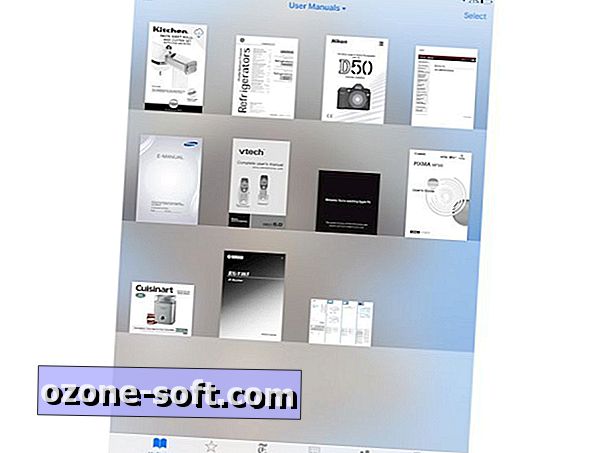
Oma iBooksi raamatukogu jagamiseks oma iOS- ja OS X-seadmetes veenduge, et kasutate iga seadme jaoks sama Apple'i ID-d ja sünkroonimisseaded on lubatud.
Avage iOS-i menüüs Seaded> iBooks ja veenduge, et mõlemad on sisse lülitatud valikul Sünkroonimiskogud ja sünkroonimise järjehoidjad ja märkmed . Macis avage iBooks, minge iBooks> Eelistused ja veenduge, et ruut on märgistatud järjehoidjate, esiletõstmiste ja kogude sünkroonimiseks seadmetes .













Jäta Oma Kommentaar